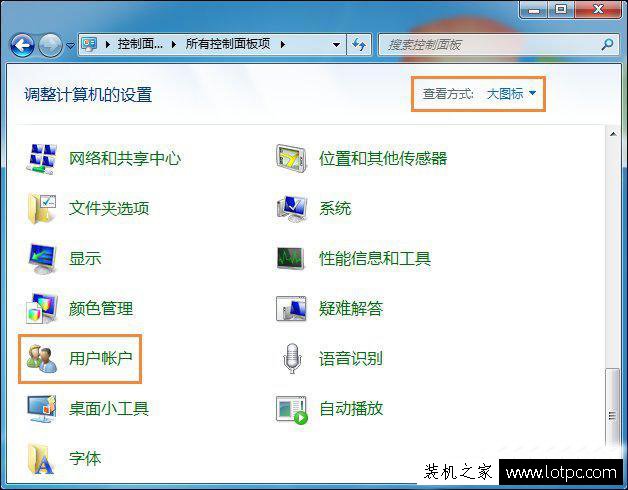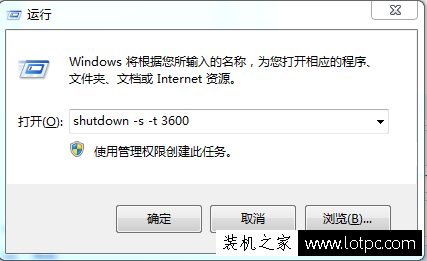定时关机win7,如何设置Win7电脑定时关机?详细教程
Win7电脑定时关机的必要性
Win7是一个非常流行的操作系统,但是在使用过程中,用户可能会遇到需要定时关机的情况,比如在下载大文件时需要在晚上关机,或者在备份数据时需要在一定时间内自动关机。定时关机功能就显得非常重要和必要了。

Win7电脑如何设置定时关机
Win7电脑设置定时关机非常简单,只需要按照以下步骤进行操作即可:
1. 打开“开始”菜单,点击“运行”,输入“cmd”并按下“Enter”键,打开命令提示符窗口。
2. 在命令提示符窗口中输入“shutdown -s -t XXXX”(其中“XXXX”代表你想要的关机时间,单位为秒),然后按下“Enter”键即可。
如果你想在10分钟后关机,就应该输入“shutdown -s -t 600”。
3. 如果你想取消定时关机,只需要在命令提示符窗口中输入“shutdown -a”并按下“Enter”键即可。
如何设置Win7电脑定时关机的时间
在上面的操作中,我们已经介绍了如何设置Win7电脑定时关机的时间,但是有时候我们可能需要更加精确地设置定时关机的时间。我们可以使用“任务计划程序”来完成。
1. 打开“开始”菜单,点击“控制面板”,然后选择“管理工具”。
2. 在“管理工具”中,找到“任务计划程序”,然后点击它打开。
3. 在任务计划程序中,点击“创建基本任务”,然后按照提示设置任务的名称、触发器、操作和条件等信息。
4. 在设置完毕后,点击“完成”按钮即可保存任务,Win7电脑就会在你设置的时间自动关机了。
Win7电脑定时关机的注意事项
在设置Win7电脑定时关机时,需要注意以下几点:
1. 在设置定时关机时,一定要注意时间单位是秒,不是分钟或小时。
2. 在设置定时关机前,一定要保存好未保存的文件,以免因关机而导致数据丢失。
3. 在设置定时关机时,一定要确认是否有其他程序在运行,以免因关机而导致数据丢失或程序崩溃。
Win7电脑定时关机是一个非常实用的功能,可以帮助用户在不在电脑旁时自动关机,节省时间和电费。在设置定时关机前,需要注意时间单位、保存文件和确认程序是否在运行等问题,以免因关机而导致不必要的麻烦。希望上述教程可以帮助到大家。
我告诉你msdn版权声明:以上内容作者已申请原创保护,未经允许不得转载,侵权必究!授权事宜、对本内容有异议或投诉,敬请联系网站管理员,我们将尽快回复您,谢谢合作!